Med Google Nu kan du bruge stemmekommandoer til at oprette påmindelser, få hjælp til trivia-spørgsmål, og ja, selv finde ud af "hvad siger ræven?"
Og med den seneste opdatering fra Google lyder stemmeassistentens svar, der er mere naturligt end nogensinde. (Selvom af alle stemmeassistenterne var Google Nu allerede den mest naturlige lydende.)
Hvis du ikke kan få nok af at tale med din telefon (eller dit Android Wear-ur), sætter vi sammen en lang liste over OK, Google-kommandoer, der hjælper dig med at gøre mere færdige med din stemme.
Redaktørens bemærkning: Dette indlæg blev oprindeligt offentliggjort i marts 2016 og er siden blevet opdateret for at inkludere nyopdagede kommandoer.
OK, Google
Der er to måder at sige en kommando på.
- Med nyere Android-enheder skal du bare sige "OK Google", efterfulgt af et spørgsmål eller en opgave. Hvis jeg for eksempel ville vide vejret, kunne jeg sige "OK Google, hvordan er vejret i dag?" og et par sekunder senere gav Google Now prognosen.
- Tryk på mikrofonknappen i Google-søgefeltet, og spring over "OK, Google" -delen af samtalen. Hvis søgelinjen ikke er på startskærmen, skal du trække lige fra den primære startskærm for at se Google Nu.
Hvis "OK, Google" ikke virker for dig, skal du sørge for at funktionen er aktiveret. Gå til appen Google Now, gå til Menu> Indstillinger> Stemme> "OK Google" -detektion.
Den (næsten) komplette liste over Google-kommandoer
Vi søgte højt og lavt for en komplet liste over "OK Google" kommandoer, men kom op kort. Så vi sætter en sammen os selv. Nedenfor er en liste over kommandoer, vi har verificeret arbejde på Android. Odds er, det er ikke helt komplet, da Google ikke deler en med os - vi spurgte.
Hvis du kender til en kommando, der mangler fra vores liste, bedes du lade en kommentar, og vi vil være sikker på at medtage den.
Det grundlæggende
- Åbn [appnavn]. Eksempel: "Åbn Gmail."
- Gå til [website]. Eks .: "Gå til CNET.com."
- Ring til [kontaktnavn]. Eks .: "Ring mor."
- Tekst eller Send tekst til [kontaktnavn]. Eks .: "Tekstkone, jeg kører sent."
- Email eller Send email. Eks .: "E-mail Kone emne Hej besked Jeg kører sent, undskyld." Du kan også tilføje CC og BCC modtagere.
- Vis mig mine sidste meddelelser. Dette vil fremlægge en liste over de seneste meddelelser, og læse dem til dig, hvilket giver dig mulighed for at svare.
- Opret en kalenderbegivenhed eller Planlæg en aftale. Eks .: "Opret aftale Gå en tur i morgen klokken 10"
- Indstil en alarm for [bestemt tid eller tid]. Eks .: "Indstil alarm til 10:00" Eller "Indstil alarm i 20 minutter fra nu."
- Indstil en timer i [X] minutter.
- Bemærk til dig selv [indhold af notatet].
- Start en liste for [listen navn].
- Send Hangout besked til [kontakt navn].
- Påmind mig om at gøre en opgave. Eks .: "Husk mig at få hundemad på Target", vil oprette en lokalbaseret påmindelse. "Husk mig at tage ud i skraldet i morgen formiddag", vil give dig en tidsbaseret påmindelse.
- Vis mig mine billeder fra [placering]. Eks .: "Vis mig mine billeder fra San Francisco."
- Vis mig min kalender.
- Hvornår er mit næste møde?
- Hvor er mit næste møde?
- Send til Twitter.
- Indlæg til Google+
- Vis mig apps [app kategori]. Eks .: "Vis mig spil apps."
- Start et løb.
- Vis mig e-mails fra [kontaktnavn].
Søg
- Grundlæggende søgninger. Eks .: "Mountainbikes."
- Hvornår er [speciel begivenhed]. Eks .: "Når er den næste formørkelse?" eller "Hvornår er påske i 2018?"
- Definer [ord].
- Synonymer til [word].
- Etymology of [word].
- Hvad er [sætning]? Eks .: "Hvad er YOLO?"
- Hvad er telefonnummeret til [firmanavn]?
- Hvordan er vejret? Alternative sætninger som "Har jeg brug for en paraply?" eller "Skal det være varmt i morgen?" vil returnere vejrudsigter.
- Hvad er aktiekursen på [firmanavn eller lager ticker]?
- Matematiske beregninger. Eks .: "Hvad er 2, 65 procent af 2.045?"
- Hvem er [personens navn]?
- Hvem er [personens navn] [mor / søster / far]?
- Hvem skrev [bog titel]?
- Hvem opfandt [vare]?
- Hvor gammel er [personens navn]?
- Hvordan gør jeg [opgave]? Eks .: "Hvordan laver jeg en gammeldags cocktail?" eller "Hvordan reparerer jeg et hul i min væg?"
- Hvor høj er [person, landemærke, bygning]?
- Vis mig billeder af [objekt eller person]. Eks .: "Hvordan ser Mount Everest ud?" eller "Vis mig billeder af killinger."
- Hvilken lyd gør [dyr]
Navigation
- Tag mig hjem.
- Tag mig til arbejde.
- Hvad er trafikken som på vej til arbejde?
- Kort over [by eller bestemt sted i en by]. Eks .: "Kort over Golden Gate Park i San Francisco."
- Hvor er [firmanavn eller sted]?
- Rutevejledning eller Naviger til [adresse, navn, firmanavn, virksomhedstype eller anden destination].
- Hvordan kommer jeg til [destination] ved [gå, cykle, bus, tog osv.]?
- Hvor langt er [adresse, by eller anden placering]?
- Hvor er den nærmeste [virksomhedstype? Eks .: "Hvor er den nærmeste fastfood restaurant?" eller "Nærliggende tankstationer."
- Vis mig nærliggende attraktioner.
Underholdning
- Sports opdateringer. Eks .: "Hvem spiller Broncos næste?" eller "Vundet Nuggets i aftes?"
- Sportsresultater.
- At navngive et idrætshold eller en atlet vil give generel information om holdet eller personen. Eks .: "Steph Curry" eller "LA Kings"
- Vis mig traileren til [film titel].
- Spil mig en video af [tilfældig ide]. Eks .: "Vis mig en video af en person, der åbner en dåse uden en dåseråbner."
- Find ud af hvilken sang der spiller. Hvad er denne sang? eller hvem er dette?
- Lyt til [type musik, spilleliste, sang, kunstner, album]. Eks .: "Lyt til træningsliste for træning."
- Film showtimes. Hvad spiller der? eller film i nærheden.
- Hvis en sang spiller, skal du stille spørgsmål om kunstneren. For eksempel: "Hvor er hun fra?" (Android 6.0 Marshmallow)
- Spil [X sang] af [X artist] på Spotify.
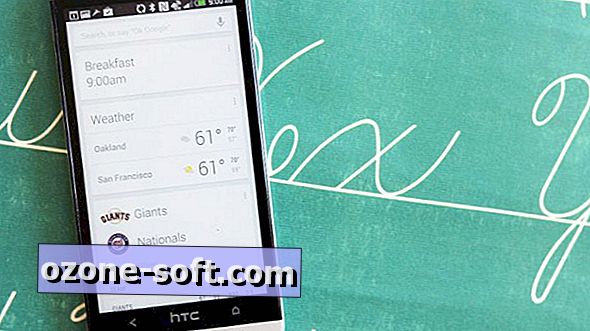
Tilfældige tips og tricks
- Vis mig gave ideer til [ferie, særlige lejlighed].
- Giv mig et kærlighedsnotat.
- Hvad siger ræven?
- Sig "Metronome" for at starte en metronom.
- Anmode om lægeinformation. Eks: "Hvad er en revet meniskus?"
- Hvor mange kalorier er der i [indsæt fødevareelement]?
- Hvornår skal min pakke ankomme? (Dette antager, at et sporingsnummer findes i din Gmail-konto.)
- Gør en tønde rulle.
- Askew.
- Rul en dør.
- Plat eller krone.
- Spil Pacman.
- Hvad er det ensomste nummer?
- Gør mig en sandwich.
- Beam mig op, Scotty.
- Hvad er din yndlingsfarve?
Kontrol telefon og juster indstillingerne
- Tag en selfie.
- Tag et billede.
- Tænd min lommelygte.
- Tænd / sluk for [Bluetooth, Wi-Fi, NFC].
- Find min telefon. (Du kan gøre dette på en computer ved hjælp af Chrome for at finde og afspille en lyd på din tabte telefon.)
- Forøg / sænk lysstyrken.
- Forøg / sænk lydstyrken.
- Indstil lydstyrke til [nummer].
- Sluk lydstyrken.
Rejse
- Oversæt [sætning eller ord] til [sprog]. Eks .: "Oversæt" hvor er badeværelset? " til tysk. "
- Vis mig [bryllupsrejse, Californien, Frankrig, osv.] Destinationer.
- Leder du efter [madtype, restaurantnavn].
- Når du ser detaljer for en restaurant, kan du sige "Vis mig menuen" for at få op en menu.
- Hvad er klokken i [by]?
- Valuta Omregning. Eks .: "Hvor meget er 100 euro værd i dollars?"
- Er mit fly til tiden? (Hvis du antager, at dine flyoplysninger er i din Gmail-konto.)
- Vis mig min flyoplysninger. (Igen antages det, at dine flyoplysninger er i din Gmail-konto.)
- Hvad flyver [flyselskab og flynummer] land / flyve fra?
- Hvor sent er [firmanavn] åbent?
- Hvornår åbnes [firmanavn]?
- Er [firmanavn] åbent lige nu?
- For at lære mere om dine omgivelser kan du spørge ting som "Hvad er navnet på dette sted?" eller "Vis mig film på dette sted" eller "Hvem har bygget denne bro?"









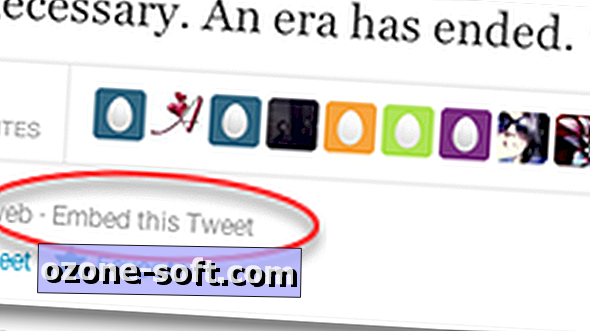


Efterlad Din Kommentar